macOS Mojave 正式上線,第一件事情當然是製做系統隨身碟

沒錯,在今天(25號)台灣時間凌晨一點 App Store 上架了 Mac 最新的作業系統 10.14 macOS Mojave ,想必有很多使用者在 WWDC 發表會介紹完後就已經蠢蠢欲動想要使用了,別著急!要升級使用新系統通常有兩種方法,一個是直接在 App Store 下載更新,另一個方法則是製作系統隨身碟來做安裝,兩者各有彼此的優缺點,但我個人還是偏愛好用第二個方法,不管你是要用哪一種方法來升級到 macOS Mojave,切記一定要做資料的備份,免得升級過程中發生意外,這樣你只能殘念全部洗掉重來了。
好的,就趕緊進入今天的主題吧!
操作環境介紹
- 使用軟體:終端機
- 作業環境:10.13 macOS High Sierra
- 操作難度:低
- 功能介紹:系統重灌需要用到,初步檢查電腦磁碟問題的工具。
- 其他需求:USB-C / USB 3.0 的隨身碟,容量 16 GB 以上即可。
Mojave App 下載
▲App Store 上很明顯的可以看到 Mojave 在輪播畫面上。
▲就請很不客氣的點擊「下載」吧!
隨身碟的準備以及命名
▲隨身碟的格式分割教學在以下連結有詳細說明,記得要製作的磁區要命名為「10.14」。
Mojave 系統隨身碟製作開始
▲同樣的還是使用「終端機」這個 App 工具。
▲把以下的指令複製到終端機去,然後按下「return」(enter)鍵。
sudo /Applications/Install\ macOS\ Mojave.app/Contents/Resources/createinstallmedia --volume /Volumes/10.14 --applicationpath /Applications/Install\ macOS\ Mojave.app
▲接著要您輸入使用者密碼的部分,輸入完「return」(enter)鍵。
(他不會跟著跳字,直接輸入即可)
▲接下來按下「y」,接著「return」(enter)鍵,結束這回合。
▲製作中,你可以去粉絲團按個讚或是跟我聊聊天也行 XDD。
▲很快的就製作完成了(其實是要看隨身碟的速度)。
是小結,並不是總結
寫這篇文章的作業環境是在 10.13 macOS High Sierra 的部分,可能在 10.14 macOS Mojave 會有點不一樣,如果升級上去發現有不同的話看篇幅是多少就再修正這篇文章或是重新撰寫一篇新的,這邊也強烈建議要升級上去的話一定要做個資料備份,不怕一萬只怕萬一,接著沒意外的話應該會教大家安裝新的作業系統,我指的是「乾淨安裝」的部分,也就是清除原本所有資料再安裝系統進去的部分,就小期待一下吧!
要當一個厲害的果迷並不是花了多少錢在這個品牌上,也不是用了越久才是最厲害的。
只要能讓喜歡 Apple 產品的各位能更擅於使用,我想這就是我的目標和興趣了!
喜歡音樂、電玩、滑板、自行車,還有任何科技相關的產品。

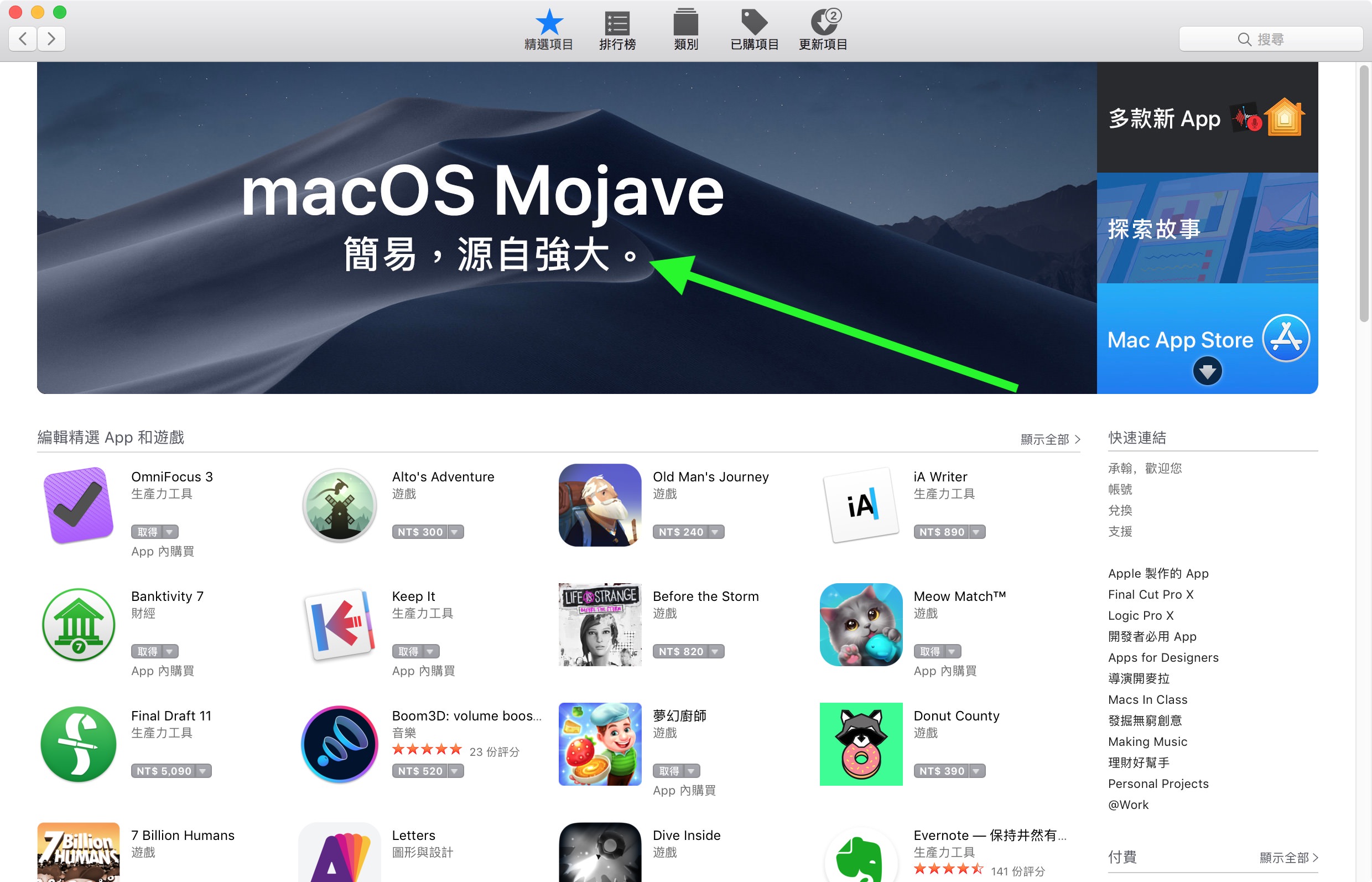
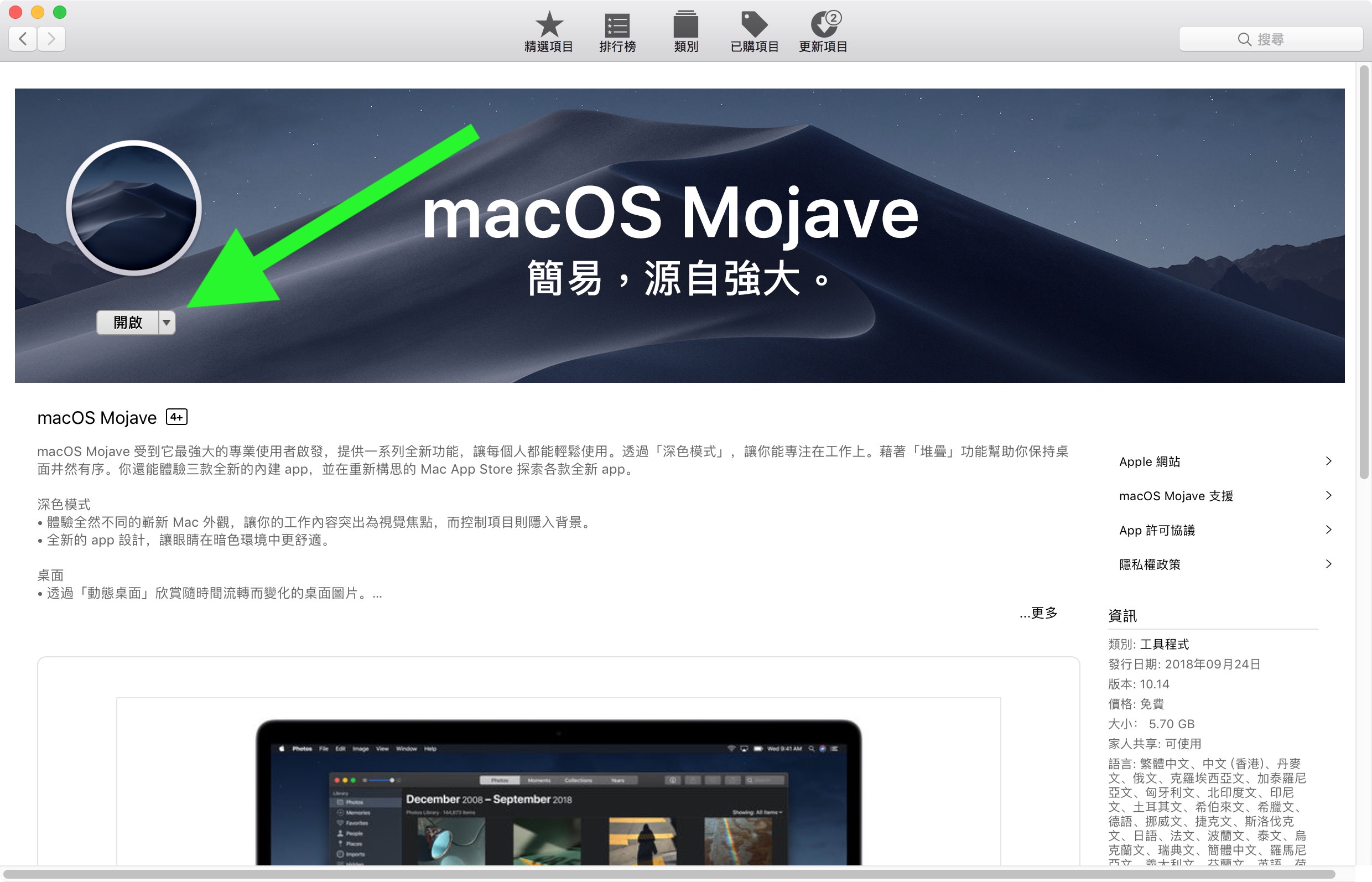
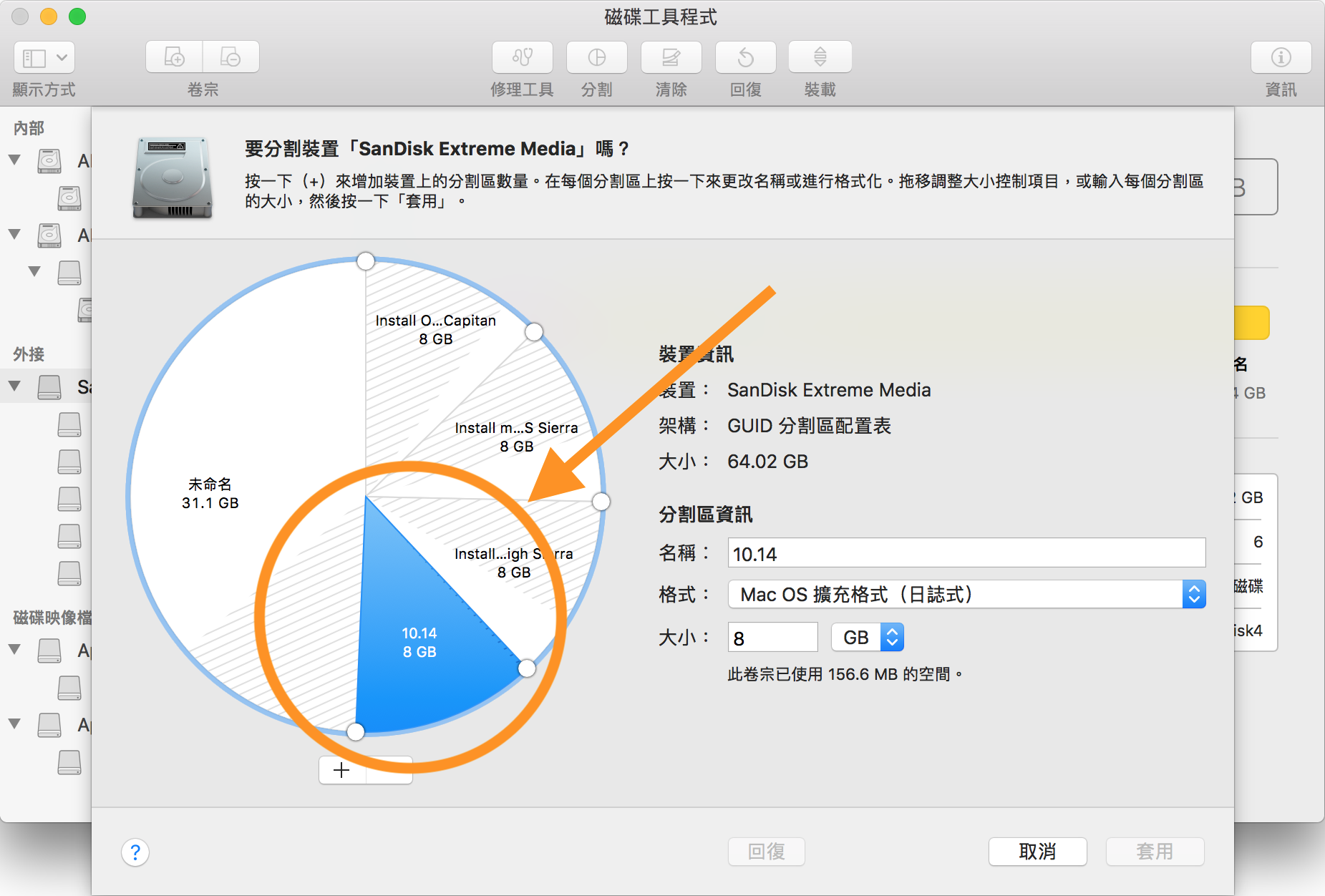
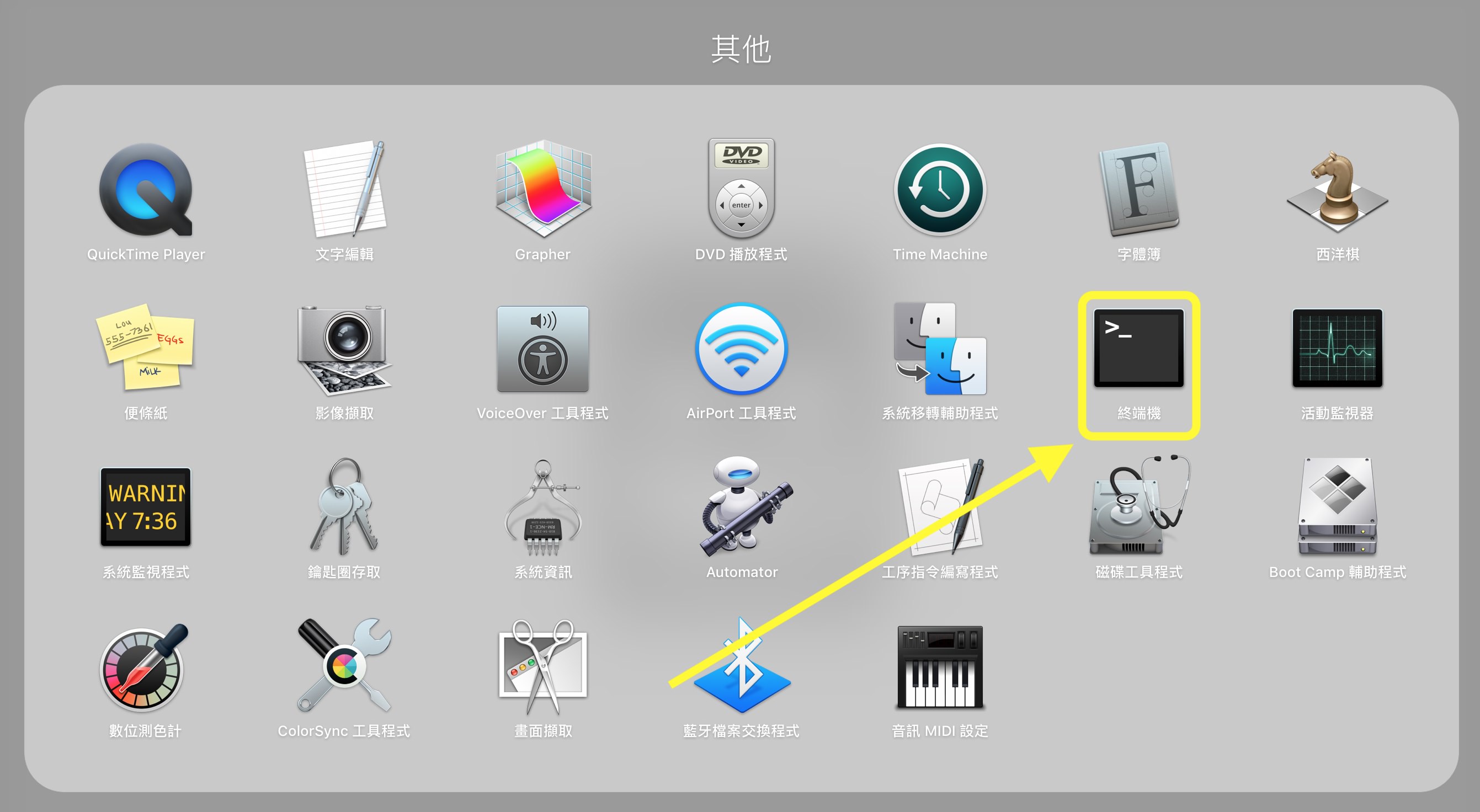
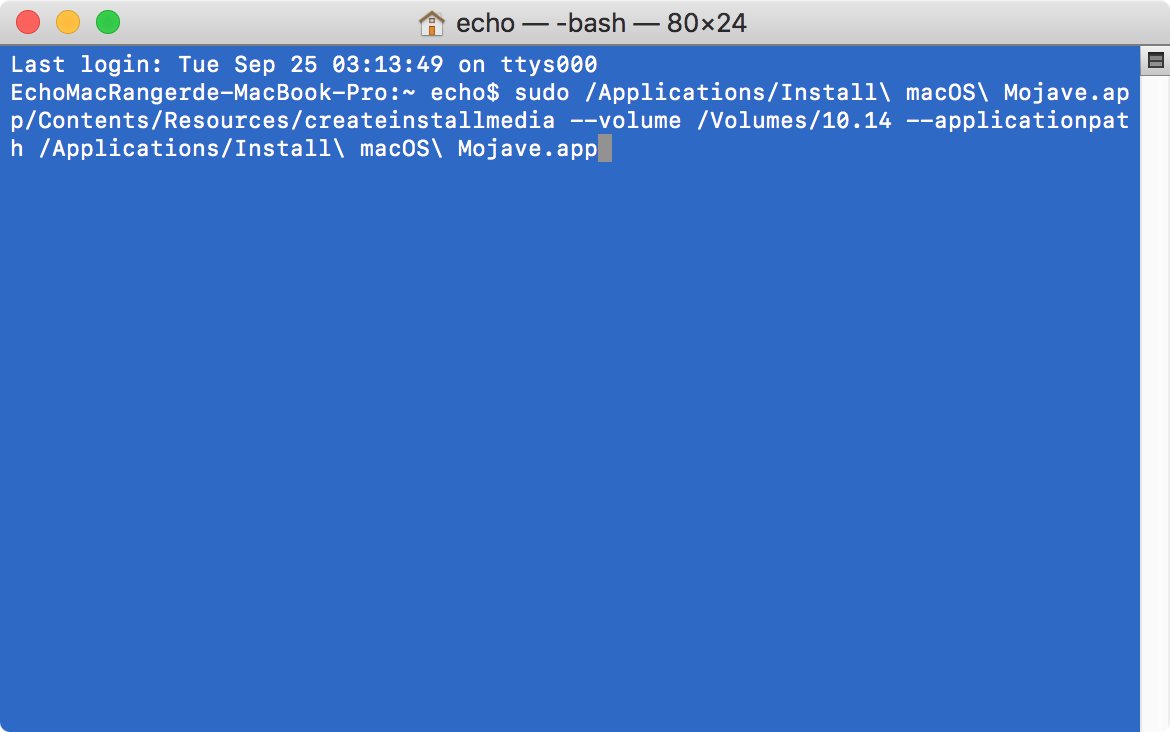
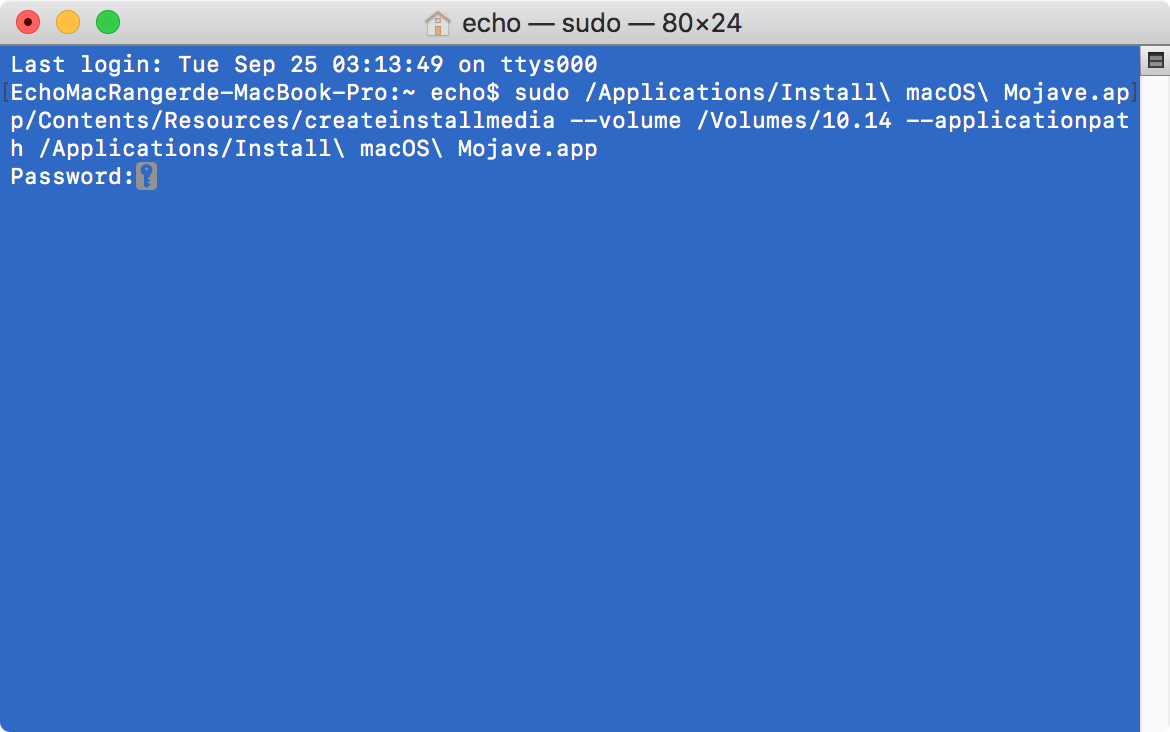
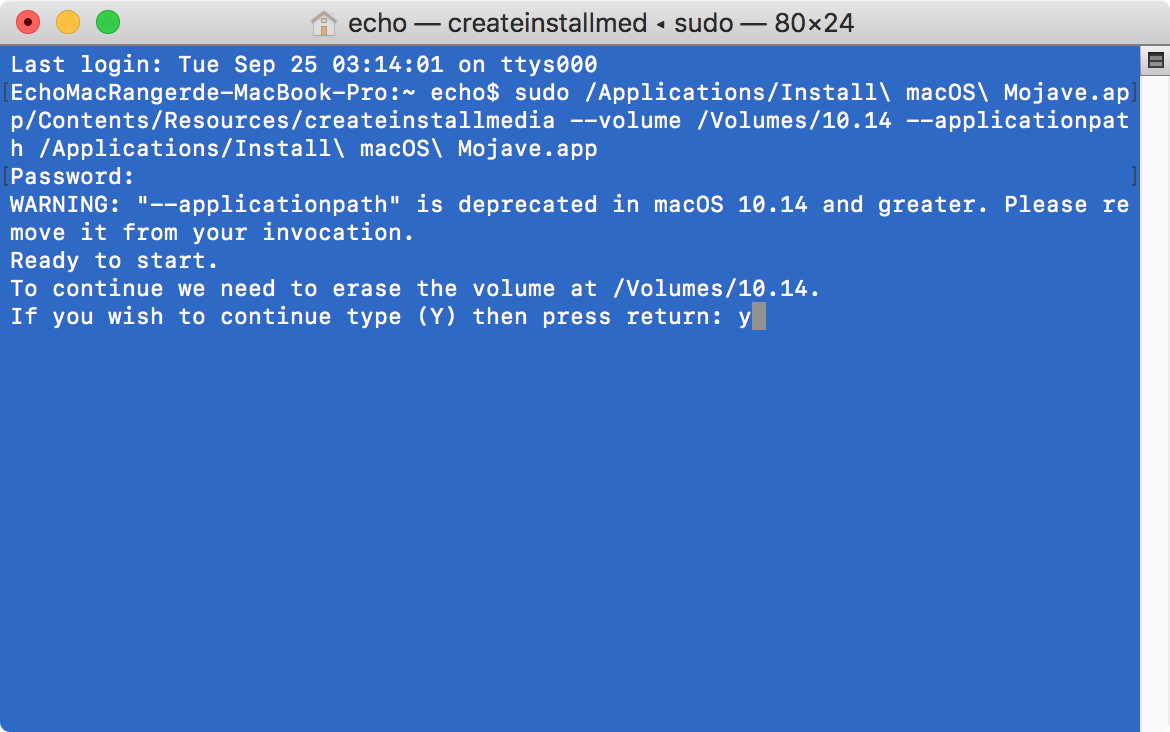
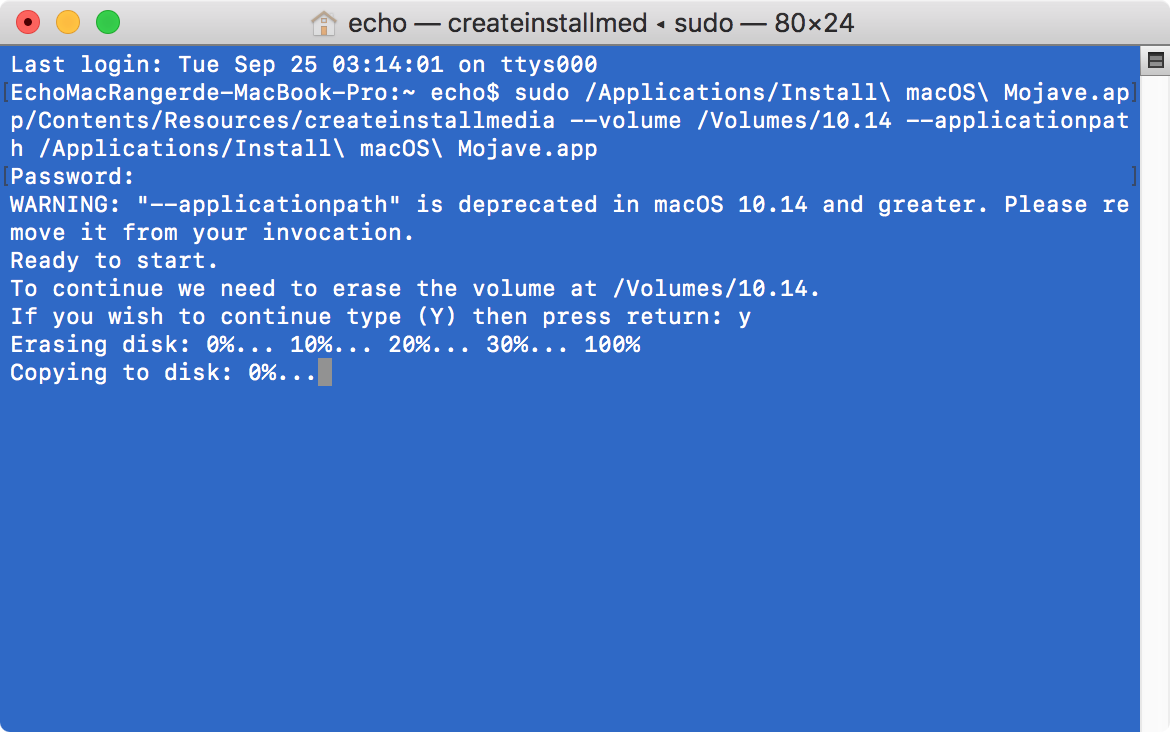
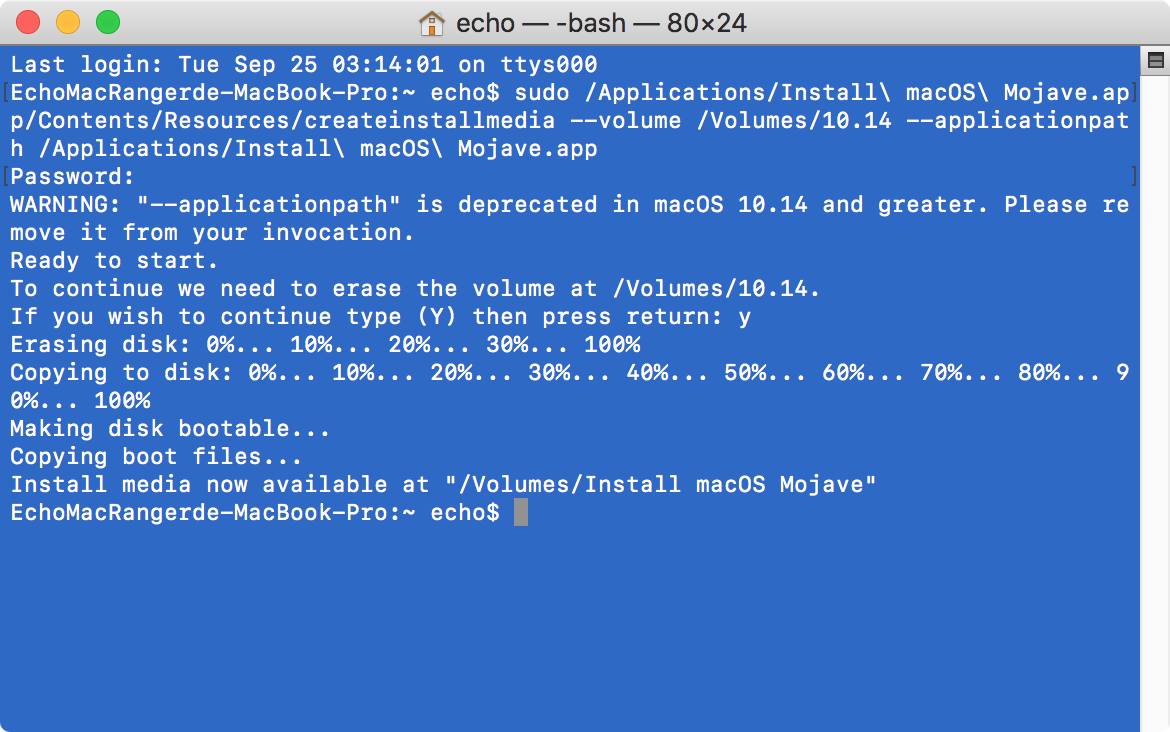











有照著進行,但是顯示 “command not found”
這個意思就是指「路徑不對」,請問您隨身碟命名成什麼名字呢?
謝謝,我在macOS Mojave作業系統上製作開機隨身碟。試過apple的官網和另一網站,都沒有成功。只有你的方式可以(覺得必須讓您知道)。apple官網的方式不行,有點無言….
感謝您的回饋和肯定(感動)
請問老師,如果想拿過去分割過、已放了舊版os安裝檔的隨身碟,來重新製作新版os系統隨身碟,該如何操作?
這個很簡單,你可以省下格式化和分割的動作。
如果按照文章的教學,你只要把以前安裝過的磁區命名為「10.14」
然後終端機指令執行,完成!